¡Buenas gente! Después de tanto tiempo de no subir un tutorial, y al ver que muchos estuvieron votando para que haga más, les traigo dos que son livianitos. No estudio para este tipo de cosas, simplemente las aprendí con el tiempo practicando, por lo que siempre les voy a dar un punto de vista que no es profesional. Espero que les sirva~
{ Flying High }
con Adobe Photoshop CS5
En este tutorial voy a contarles como hice una firma, pero tranquilamente se puede utilizar para crear un banner u otro tipo de gráfico de pequeña escala. Probablemente sea raro utilizar en los blogs una firma, pero es una vieja costumbre mía ya que vengo de estar muchos años en foros de rol. Más abajo, como en los demás tutoriales, dejaré todos los recursos que utilicé.
1.- Abrir un nuevo documento con el tamaño deseado. En mi caso es de 450 x 150 px
2.- Colocar el fondo y acomodarlo hasta que quede como te guste

3.- Por arriba colocar los pájaros, borrando el fondo blanco que lleva consigo. Borré algunos porque no me gustaba como quedaban

4.- Colocar el render de la chica, quitándole el fondo. Como en algunas porciones quedaban partes negras, utilicé el sombreado para que quede más prolijo. Para hacerlo hay que ir a la barra de herramientas del costado, luego a la pestaña "Estilos" y clickear "Sombra paralela básica"

Quedaría así:

5.- Luego se debe agregar el texto. Ya que el fondo son las nubes, decidí agregar algo que tenga que ver con volar. Para que destaque un poco más le coloqué sombra (como hice antes) y, para cambiarle el color, hay que ir a donde dice "Sombra paralela"


6.- Lo último que hice para que se vea más colorido fue colocar un fondo arriba con las siguientes características
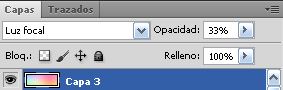
Resultado final

Recursos
• Fuentes: Back to Black | DK Blue Sheep | Ellie Mae Demo
Nota: ninguna de estas imágenes son mías, ¡créditos a sus respectivos creadores!
{ Extracción de colores }
con Adobe Photoshop CS5
¿Alguna vez viste un color bonito en alguna imagen y quisiste usarlo para hacer un alguna cosilla? Si ese es el caso, sigue leyendo~

1.- Abrir la imagen deseada

2.- Posicionarse en la barra lateral y seleccionar el Gotero (o cuentagotas)
3.- Hacer click en la zona donde se presenta el color. Notarás que el cuadrito del color frontal cambió y ahora aparece el que extrajiste. ¡Ya puedes usarlo en lo que gustes!
A continuación les dejaré una paleta que armé con los colores de la imagen que les mostré arriba. Si quieren utilizarla simplemente deben hacer click en ella y se abrirá la imagen aparte
Recursos
• Imagen: Flores
Nota: la imagen no es mía, ¡créditos a su respectivo creador!
Y...¡eso fue todo por esta vez! Iba a agregar otro tutorial más, pero decidí colocarlo aparte ya que iba a ser demasiado largo. Si les gustaría que arme paletas, díganmelo en los comentarios. Es mi primer tutorial de este tipo, ¡así que me encantaría saber si les parece bien armado y explicado!
Les mando un abrazo gigante, ¡nos leemos pronto!












¡VAYA! Me haces todo mas facil asi. ¡Gracias!
ResponderBorrarSaludos desde https://mochila-de-libros.blogspot.com/
¡Hola! me alegro que te haya gustado el tuto :)
BorrarUn besote~
Que genia!!! Me encanto el primer tutorial y el segundo lo desconocia completamente :)
ResponderBorrar¡Hola Dani! Me alegro muchísimo que te haya gustado, ¡en serio!
BorrarMuchas gracias por pasarte, ¡un abrazo enorme pa ti!
Hola Yuuki ya te seguí en el blog, gracias por seguirme también, por cierto muy lindo tu blog. Abrazos
ResponderBorrarPD: También te seguí en instagram y twitter, si quieres puedes seguirme ahí también!!!
¡Hola! Muchas gracias :)
BorrarYa te sigo en Twitter y en insta si no me equivoco
¡Un beso!
Saludos, te hemos nominado en nuestro blog. Aquí esta el link
ResponderBorrarUn beso.
http://milyunvidasentrepaginas.blogspot.com/2016/09/booktag-de-liebster-award.html
¡Hola! Muchas gracias por la nominación. En cuanto pueda haré la entrada :)
BorrarBesotes
Tía, eres una máquina, en serio... Admiro mucho mucho este tipo de entradas y sobre todo tu esfuerzo por hacerlas tan sumamente bien. A ver si retomo yo la sección 'aprende' jajaja! Un besote y mil gracias de verdad por esto!!
ResponderBorrar¡Mariii! Gracias, eres muy linda conmigo, tanto que podría sonrojarme jajaja Me alegro que te guste la entrada, hace mucho que no hacía un tutorial, lo dejé muy olvidado. Espero tu puedas retomar tu sección que sin dudas es muy útil ♥
BorrarBesoteeee